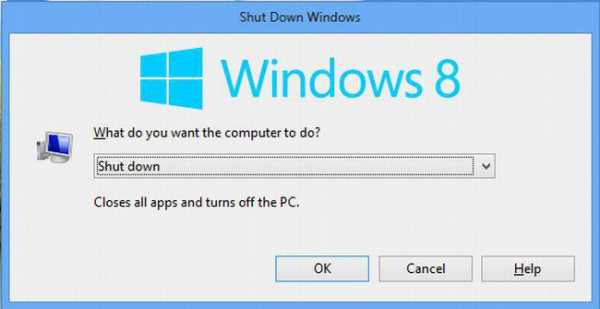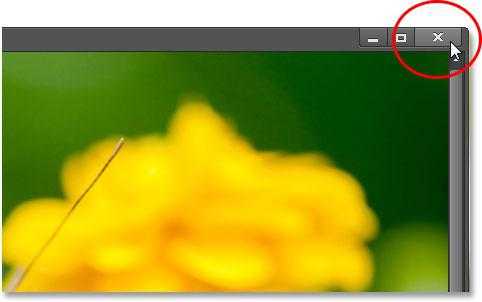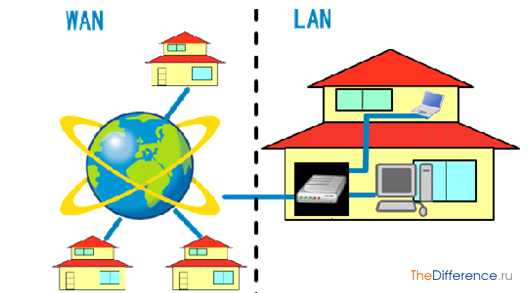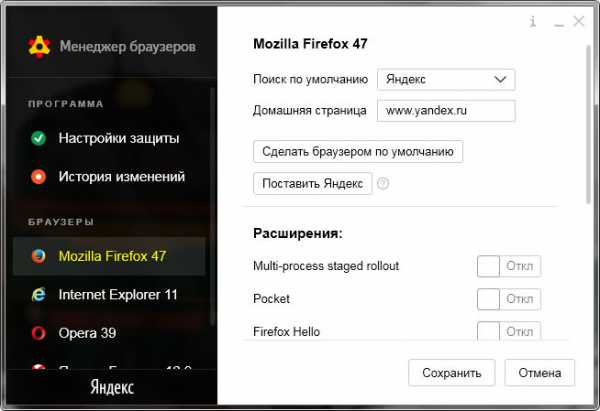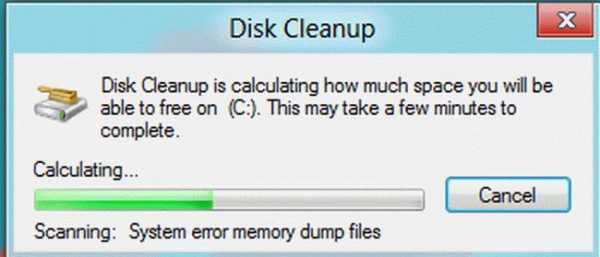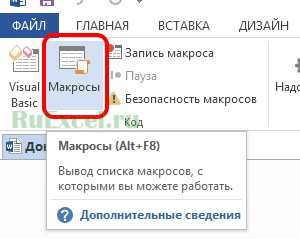Вот для чего нужна клавиша fn на ноутбуках! Клавиша f4 на ноутбуке
Все функции клавиш F1-F12 на клавиатуре
Функциональные клавиши F1-F12 на клавиатуре
Функциональные клавиши или как их ещё называют F-клавиши на клавиатуре используются не так уж часто, хотя, по большому счету, именно кнопки F1-F12 позволяют значительно ускорить ряд типовых операций выполняемых на компьютере в повседневной работе. На мой взгляд, основная причина того, почему функциональные клавиши используются не часто — как раз в их «много»-функциональности.
Дело в том, что почти все из них могут по-разному работать в зависимости от того, какое приложение или программа открыты на компьютере в данный момент. Привыкшие к «однонаправленности» горячих клавиш пользователи просто не хотят тратить время на запоминание того, как та или иная F-клавиша ведет себя в этом случае, и в итоге… тратят ещё больше времени :).
Чтобы исправить это недоразумение, я составил для вас список наиболее «общих» функций выполняемых клавишами F1-F12 в Windows на MacOS. К сожалению, не могу не отметить, что даже самые «стандартные» функции функциональных клавиш (например F1 это «справка») работают не во всех приложениях. Но к счастью, пока это все же скорее исключение, чем правило.
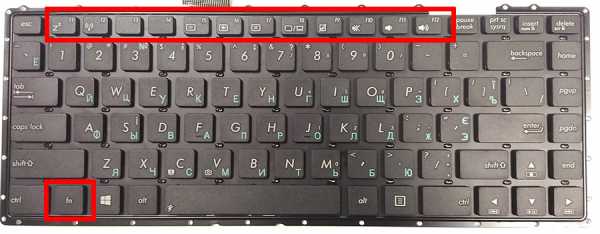
Функциональные клавиши на клавиатуре ноутбука и управляющая клавиша Fn.
Клавиши F1-F12 на ноутбуках и кнопка Fn
Клавиатуры нетбуков и ноутбуков имеют укороченную клавиатуру и функциональных клавишам F1-F12 приходится нести дополнительную нагрузку — с их помощью регулируется звук, яркость экрана, включается Wi-Fi, Bluetouch и т.п.
Чтобы разделить эти «ноутбучные» и «стандартные» функции функциональных клавиш, на клавиатурах подобных устройств всегда присутствует кнопка Fn (функции). Однократное нажатие на эту клавишу как правило перевод клавиатуру в «стандартный» режим, а двукратное — в «ноутбучный». Впрочем, иногда режимы меняются не нажатием, а удерживанием клавиши Fn.
Функции клавиши F1
- Почти во всех программах и приложениях нажатие клавиши F1 открывает окно справки по этому приложению.
- Нажатие Ctrl+F1 в Windows открывает или закрывает панель задач текущей папки.
- Сочетание клавиш Windows+F1 открывает центр справки и поддержки Windows вне зависимости от того, какое приложение у вас активно в данный момент.
Функции клавиши F2
- В Windows позволяет переименовать выделенный ярлык, файл или папку.
- В программе Excel открывает для редактирования активную ячейку.
- В MS Word сочетание клавиш Ctrl+F2 открывает окно предварительного просмотра печати.
- При включении компьютера, позволяет изменить установки CMOS (на некоторых моделях системных плат)
Функции клавиши F3
- В Windows и приложениях для Windows нажатие кнопки F3, как правило открывает окно поиска.
- В МЅ-DOS или в режиме командной строки Windows клавиша F3 позволяет повторять последнюю выполненную команду.
- В Outlook нажатие Windows+F3 открывает «расширенный поиск».
- В MacOS запускает Mission Control
Функции клавиши F4
- В проводнике Windows и браузере Интернет Эксплорер нажатием F4 переместит курсор в адресную строку.
- В MS Word версии старше 2000 нажатие F4 позволяет повторить последнее действие.
- Сочетание клавиш Alt+F4 закрывает активное окно программы, а выполненное на рабочем столе — выведет приглашение к выключению или перезагрузке компьютера.
- В большинстве браузеров нажатие Ctrl+F4 закрывает текущую вкладку.
Функции клавиши F5
- Во всех современных интернет-браузерах, нажатие клавиши F5 приведет к перезагрузке (обновлению) текущей страницы.
- В папках Windows F5 позволит обновить список содержимого папки.
- Нажатие Ctrl+F5 в браузере приведет к сбросу (очистке) кэша страницы и её полному обновлению.
- В PowerPoint нажатие F5 запустит режим показа слайд-шоу.
- В Word нажатие F5 откроет окно «Найти и заменить».

Некоторые «старинные» клавиатуры имеют 24 функциональные клавиши, как эта M3193 keyboard, образца 1988 г
Функции клавиши F6
- Нажатие F6 переместит курсор в адресную строку в большинстве современных интернет-браузеров.
- На (некоторых) ноутбуках служит для уменьшения громкости динамика (Fn).
Функции клавиши F7
- В программах MS Office используется для проверки орфографии и правописания.
- В MS Word сочетание клавиш Shift+Ф7 запускает проверку тезауруса для выделенного слова.
- В Mozilla Firefox включает режим активного курсора.
- На (некоторых) ноутбуках служит для увеличения громкости динамика (Fn).
Функции клавиши F8
- F8 используется для входа в загрузочное меню Windows, позволяя выбрать режим загрузки операционной системы (безопасный режим, с поддержкой командной строки и т.п.). В Windows нужно нажимать Shift+Ф8.
- В MacOS нажатие F8 включает отображение миниатюр, а Control+F8 переносит курсор в область «меню состояния».
Функции клавиши F9
- Клавиша F9 позволяет «обновить» окно документа в MS Word (непонятно зачем), а при сочетании с клавишей Ctrl — вставить в документ пару фигурных скобок.
- В MS Outlook клавиша F9 выполняет полезную функцию — запускает процесс отправки и получения электронной почты со всех ящиков.
- На (некоторых) ноутбуках служит для уменьшения яркости экрана (Fn).
- В MacOS 10 с помощью клавиш Fn и F9 можно открыть Mission Control.
Функции клавиши F10
- В Microsoft Windows активирует управление открытыми приложениями с помощью клавиатуры (без мыши).
- Сочетание клавиш Shift+F10 действует также как нажатие правой кнопки мыши, т.е. открывает контекстное меню для выделенного объекта.
- При включении компьютера, позволяет изменить установки CMOS (на некоторых моделях системных плат)
- На (некоторых) ноутбуках служит для увеличения яркости экрана (Fn).
- В MacOS 10 показывает все открытые окна активной программы.
Функции клавиши F11
- F11 вход и выход из режима полноэкранного просмотра — доступен во всех современных интернет-браузерах.
- F11 во время запуска компьютера позволяет получить доступ к разделу восстановления на компьютерах фирмы Lenovo.
- Сочетание клавиш Ctrl+F11 во время запуска компьютера позволяет получить доступ к разделу восстановления на компьютерах фирмы Dell.
- В MacOS 10.4+ сворачивает все окна и показывает рабочий стол.
Функции клавиши F12
- В текстовом редакторе Word открывает окно «Сохранить».
- Сочетание клавиш Ctrl+F12 в MS Word открывает окно открытия документа.
- Shift+F12 в MS Word открывает окно «Сохранить как…».
- Сочетание клавиш Ctrl+Shift+F12 в Word открывает окно «Печать».
- В большинстве браузеров открывает режим отладки.
- В MacOX показывает или скрывает панель «дашборд».
- При включении компьютера (на некоторых моделях) позволяет выбрать с какого устройства производить загрузку (жесткий диск, CD или DVD-дисковод, флоппи-дисковод, USB-накопитель и т.п.).
Функциональные клавиши на клавиатурах Apple имеют не 12, а 19 F-клавиш
Клавиши F13-F15 (MacOS)
На новых полноразмерных клавиатурах от Apple клавиши F13, F14, F15 заменяют привычные PrintScreen, Scroll lock, Pause. Это «свободные» клавиши на которые можно «повесить» любые функции… ну да, например PrintScreen, Scroll lock, Pause :).
Клавиши F16-F19 (MacOS)
На новых полноразмерных клавиатурах от Apple клавиши F13, F14, F15 заменяют привычные PrintScreen, Scroll lock, Pause. Это «свободные» клавиши на которые можно «повесить» любые функции.
Клавиши F13-F24 («древние» версии IBM-совместимых компьютеров)
Когда-то давно, когда ещё и Windows не было, IBM-совместимые компьютеры комплектовались клавиатурами на которых было не 12, а целых 24 функциональных клавиши. Те времена давно ушли в прошлое, а назначение пропавших 12 кнопок, пожалуй, помнят только инженеры IBM. Но если «откопаете» клавиатуру такого типа — не удивляйтесь!
Автор: Александр «Мэлфис К.» ФРОЛОВ, для сайта bussoft.ru
bussoft.ru
Какие значения клавиш от F1 до F12?
Главная » Уроки и статьи » Операционная система
Клавиши от F1 до F12, известные как функциональные клавиши, могут иметь много различных способов использования. Все зависит от установленной на компьютере операционной системы, программного обеспечения и программы открытой в данный момент. Большинство программ могут использовать не только определенную функциональную клавишу, но и сочетания их с клавишами CTRL и ALT и другими. Например, пользователи Microsoft Windows могут нажать «ALT + F4» чтобы закрыть активную в данный момент программу.
Ниже приведен список некоторых основных значений функциональных клавиш F1-F12 в операционной системе Windows.
Примечание: Не все программы поддерживают функциональные клавиши, и могут выполнять другие действия, отличные от представленных далее.
F1
- Почти всегда эта клавиша выполняет функцию вызова окна Справки.
- Вход в CMOS/BIOS настройки (при загрузке компьютера).
- «Windows + F1» откроет окно «Справка и поддержка».
- В некоторых случаях открывает Панель задач.
F2
- Обычно используется, чтобы переименовать выделенный файл, папку или ярлык.
- «Alt + Ctrl + F2» открывает окно «Открытие документа», например в Microsoft Word.
- «Ctrl + F2» выводит на экран окно предварительного просмотра в программе Word.
- Вход в CMOS/BIOS настройки.
F3
- Обычно открывает возможность поиска в программах.
- В MS-DOS или в командной строке Windows клавиша F3 будет повторять последнюю команду.
- В Microsoft Word сочетание клавиш «Shift + F3» будет изменять регистр от верхнего к нижнему или первые буквы в каждом слове.
F4
- Отрыть окно поиска.
- Повторить последнее действие (Word).
- «Alt + F4» закроет активную программу.
F5
- Во всех современных интернет-браузерах обновит страницу сайта или окно документа.
- Откроет окно «Найти и заменить», например в Word.
- Вставляет время и дату в текстовом редакторе Блокнот.
- Запуск слайд-шоу в PowerPoint.
- Копирование в программе Total Commander.
F6
- Поставить курсор в адресную строку в браузерах IE, Chrome и Mozilla Firefox.
- Перемещение файлов в Total Commander.
F7
- Проверка орфографической грамматики в Word.
- Создание папки в Total Commander.
F8
- Выделяет адресную строку в браузере Opera.
- Удаление в Total Commander.
F9
- Открывает панель инструментов измерения в Quark 5.0.
F10
- Вызывает меню программы.
- Переход в скрытый раздел восстановления на SONY и HP компьютерах.
F11
- Включение полноэкранного режима во всех современных браузерах.
- Скрытый раздел восстановления на компьютерах EMACHINES, Gateway и Lenovo
- Включение скрытого раздела восстановления на многих компьютерах Dell.
F12
- Открытие окна «Сохранить» (Word).
- «Shift + F12» - сохраняет документ Word.
- «Ctrl + Shift + F12» - печать документа Word.
- Предварительный просмотр страницы в Microsoft Expression Web.
- Открытие FireBug в браузере Firefox и открытие инструментов разработчика в Google Chrome.
Интересно: Раньше компьютеры компании IBM (один из крупнейших в мире производителей и поставщиков аппаратного и программного обеспечения) имели на клавиатуре также клавиши F13-F24. Однако такие клавиатуры больше не используются.
Понравилось? Поделись с друзьями!
Дата: 06.09.2012 Автор/Переводчик: Linchak
linchakin.com
для чего нужны клавиши F1-F12?
Вы никогда не задавались вопросом о том, для чего клавиатура содержит эти маленькие клавиши в верхнем ряду? Возможно, вы ими пользовались для регулировки громкости или яркости экрана, но на самом деле у них гораздо больше функций. Имейте в виду, что для различных типов ПК сочетания клавиш могут отличаться. Некоторые функции вы можете задать для них самостоятельно, вручную. Поэтому, если какое-то сочетание клавиш работает не так, как должно, зайдите в настройки компьютера и проверьте их. А сейчас мы расскажем, что можно сделать с помощью клавиш F1-F12.
F1
- Открывает меню справки при нажатии кнопки Windows.
- Скрывает и отображает ленту инструментов в Excel и Word.
F2
- Посредством сочетания Alt + Ctrl + F2 можно открыть библиотеку документов в "Майкрософт Офис".
- Позволяет редактировать имя выбранной папки или файла.
F3
- Открывает строку поиска в проводнике Windows.
- Такое сочетание клавиш, как Shift + F3, позволяет переключать регистры в выделенном тексте или в последнем написанном слове в «Ворде».
- Открывает функцию поиска в браузерах Chrome и Firefox.
F4
- С помощью Alt + F4 можно закрыть окно.
- Помещает курсор в адресную строку в проводнике.

F5
- Запускает слайд-шоу в PewerPoint.
- Обновляет страницы интернет-браузера.
- Переход на указанную страницу в Microsoft Office.
F6
- Переход на следующую страницу на разделенном экране в "Майкрософт Ворд".
- Ctrl + F6 позволяет переключаться между документами в «Ворде».
F7
- Alt + F7 выполняет проверку орфографии и грамматики в Microsoft Word.
- Shift + F7 открывает тезаурус в «Ворде».
F8
- В «Экселе» включает режим увеличения для клавиш со стрелками.
- Включает безопасный режим в «Виндовс»

F9
- Ctrl + F9 вставляет пустые поля в «Ворде».
- Обновляет поля в «Ворде».
F10
- Открывает меню программы.
- Ctrl + F10 увеличивает и уменьшает окно в «Ворде».
- Shift + F10 делает то же самое, что и правая клавиша мыши.
F11
- Выход и вход в полноэкранный режим в браузерах.
- Shift + F11 добавляет новую таблицу в «Экселе».
F12
- Выполняет функцию «Сохранить как…» в «Ворде».
- Shift + F12 сохраняет документ в «Ворде».
- Ctrl + F12 помогает открыть документ в «Ворде».
 Как много могут маленькие клавиши, которые казались лишними на клавиатуре! Возможно, все эти знания вам не пригодятся, но некоторые функции определенно стоит взять себе на заметку.
Как много могут маленькие клавиши, которые казались лишними на клавиатуре! Возможно, все эти знания вам не пригодятся, но некоторые функции определенно стоит взять себе на заметку.
fb.ru
Как отключить кнопку Fn на ноутбуке Lenovo
На каждом ноутбуке есть несколько функциональных клавиш, которые позволяют быстро открыть различные компоненты системы. Кнопка Fn обеспечивает доступ к отдельным настройкам системы. Эту клавишу используют в сочетании с кнопками F1-F12, что позволяет, например, изменить уровень звука, включить Wi-Fi или активировать экономный режим на ноутбуке. На многих ноутбуках она располагается в нижнем левом углу клавиатуры.
Не работает кнопка Fn
Попробовать решить эту проблему можно несколькими методами. Давайте подробно остановимся на каждом из них.
Установка драйверов.
Загрузить пак драйверов для клавиатуры можно с официального сайта производителя. Нужно искать компоненты для конкретной модели компьютера. Возможно установка «дров» поможет включить клавишу Fn.
Использование специальных программ.
Для активации кнопки Fn можно использовать специальные приложения. Популярной утилитой, подходящей для всех ноутбуков, считается Magic Keyboard.
Если вышеуказанные способы не помогают, то можно попробовать почистить клавиатуру.
Как отключить клавишу Fn на ноутбуке?
Существует два основных способа отключить эту кнопку. Первый подразумевает использование сочетания клавиш NumLock+Fn или Fn+F11. Второй способ более сложный, он включает в себя несколько шагов.
- Зайти в BIOS. Для этого в процессе загрузки системы необходимо нажать кнопку F8 или другую (зависит от марки ноутбука).
- Выбрать вкладку «System Configuration».
- В пункте «Action Keys Mode» выбрать пункт «Disabled».
- Сохранить изменения.
После этого кнопка Fn на ноутбуке Lenovo будет отключена. Стоит отметить, что данная клавиша достаточно полезная. Она помогает быстрее получить доступ к разным опциям, а значит, экономит время пользователя. Надо хорошо подумать, прежде чем отключать ее.
lenovomania.org
Функциональные клавиши на ноутбуке. Клавиши на ноутбуке
Всем привет, мои дорогие друзья моего блога. Сегодня тема у нас будет простая, но тем не менее очень интересная и важная. Всё потому, что я хочу рассказать вам про назначение клавиш клавиатуры компьютера или ноутбука. Да, конечно, вы можете сказать, мол я это и так знаю. Но смею вас заверить, что многие не знают и половины этих назначений. В общем не буду мусолить. Вот перед вами мое наглядное пособие.
Назначение клавиш F1-F12
- F1 — В большинстве приложений эта кнопка отвечает за вызов справки данной программы. Ну а если программа не открыта, то происходит вызов справки Windows.
- F2 — Функция «Переименовать». То есть вам достаточно выделить файл и нажать эту клавишу.
- F3 — В большинстве программ, в том числе и проводнике Windows, происходит вызов поисковой строчки. То есть, если вам нужно найти документ на компьютере, либо найти текст в браузере, то можете воспользоваться нажатием данной функциональной кнопки. Если в ворде использовать ее совместно с клавишей SHIFT, то можно заглавные буквы сделать строчными и наоборот.
- F4 — Если брать Word, то данная кнопка предназначена для повтора последнего действия. Ну и конечно же многие из вас знают, что если одновременно нажать ALT+F4 , то это приведет к закрытию приложения.
- F5 — В любом интернет-браузере обновляется страница. Для ворда эта кнопка включает функцию «Найти и заменить». В блокноте же нажатие на эту клавишу приведет к вставке текущей даты и времени. В Power Point, благодаря нажатию на эту кнопку, запускается показ слайдов. Ну а если вы пользуетесь средой Total Commander, то у вас активируется копирование. Прям многофункциональная клавиша.
- F6 — В браузере (кроме Opera) автоматически курсор встает в адресную строку, при этом полностью выделяя сам адрес. Ну а в Total Commander срабатывает функция «Переместить».
- F7 — В документе Word происходит проверка орфографии. В Total Commander вы создаете новый каталог, то бишь папку.
- F8 — В excel включается режим расширения клавиш. В браузере Opera выделяется адресная строка. В менеджере Total Commender, благодаря этой кнопке, вы сможете удалить файл.
- F9 — Обновить поля в ворде
rokwell.ru
Вот для чего нужна клавиша fn на ноутбуках!
В современном мире у многих людей есть не только свой персональный компьютер, но и ноутбук. Это не удивительно, ведь его гораздо удобнее использовать как дома, так и за его пределами. Вы можете взять ноутбук в поездку, можете выйти с ним на улицу, можете посидеть в кафе… Не только тот факт, что ноутбук легко переносить, делает его более удобным. На самом деле, вся его система устроена таким образом, чтобы облегчить вашу жизнь. Для этого есть специальные клавиши. Сегодня мы расскажем об одной из них — клавиша Fn.
Чаще всего она находится в левом нижнем углу. Она расположена либо слева от клавиши Ctrl, либо справа от нее. Часто клавишу Fn выделяют другим цветом, например, синим или красным.
Название этой клавиши происходит от первых согласных букв слова “Function”. Fn действительно отвечает за ряд функций, которые могут отличаться в зависимости от марки ноутбука. Чаще всего принцип работы горячих клавиш сходится у таких марок: HP, Asus, Acer, Lenovo, Samsung, LG.
Например, на ноутбуках Lenovo можно использовать такие комбинации клавиш:
- Fn+F1 — ввод компьютера в режим сна.
- Fn+F2 — включение/выключение монитора.
- Fn+F3 — переключение дисплея на подключенный модуль монитора, проектора.
- Fn+F4 — расширение монитора.
- Fn+F5 — включение беспроводных модулей связи: беспроводных сетевых адаптеров, Bluetooth.
- Fn+F6 — включение/отключение сенсорной панели — мыши ноутбука.
- Fn+F9, Fn+F10, Fn+F11, Fn+F12 — работа с медиаплеером — возобновить/пауза, стоп, трек назад, трек вперед соответственно.
- Fn+Home — пауза в медиафайлах.
- Fn+Insert — включение/отключение Scroll Lock.
- Fn+стрелка вверх/стрелка вниз — увеличение/уменьшение яркости монитора.
- Fn+стрелка влево/стрелка вправо — уменьшение/увеличение громкости для медиаплееров.
Представляете, сколько функций способна выполнять всего одна клавиша! Если же она у вас не работает, есть несколько способов ее активировать. Для начала попробуйте комбинацию Fn+NumLock. Другой способ — войдите в Setup Utility, далее следуйте в System Configuration и во вкладке Action Keys Mode вам нужно нажать выключить (Disabled) или включить (Enabled) данную функцию Fn.

Если же эти способы не помогли, и клавиша все еще не работает, то вы можете запустить ее при помощи программ. Чаще всего используют программу Magic Keyboard.
Есть также и ряд программ, которые подходят для каждой марки отдельно:
- Для ноутбуков Sony — Sony Shared Library, Setting Utility Series, Vaio Event Service, Vaio Control Center.
- Для Samsung — Easy Display Manager (диск с программой идет в комплекте с ноутбуком).
- Для Toshiba — Hotkey Utility, Value Added Package, Flash Cards Support Utility.
Если даже это не помогло, то вам нужно переустановить драйвера для клавиатуры. Чаще всего они идут в комплекте, но если нет, то стоит скачивать их только с официальных сайтов марки вашего ноутбука!
Разобрались? Теперь смело начинайте использовать волшебную клавишу!
источник
reallife.net.ua
Незаменимая комбинация Alt + F4
В процессе развития компьютерных программ и операционных систем разработчиками применено огромное количество различных новшеств и улучшений. Стараясь облегчить работу пользователя и увеличить производительность его труда, программисты придумали технологию, позволяющую задавать команду не одной клавише клавиатуры, а комбинациям нескольких. Использоваться могут любые кнопки в любом количестве, но «золотым стандартом» принято считать от двух до трех клавиш. Комбинации могут использоваться для чего угодно, например в ОС «Виндовс»: Alt + F4 производит закрытие окна программы либо открывает меню завершения работы, Alt + Tab производит переключение между запущенными приложениями, Ctrl + Alt + Del открывает «Диспетчер задач».
Для различных программных продуктов существуют свои комбинации «горячих клавиш», которые разработаны специально для максимального удобства работы именно в них. Однако «горячие» комбинации операционных систем являются приоритетными над программными, если не имеют специальных условий, прописанных программой.
Что будет, если нажать Alt + F4 или любую другую комбинацию клавиш на компьютере?
Немного о комбинациях «горячих клавиш»
Для различных операционных систем и программ существуют свои особенности использования комбинаций клавиш. Так, в ОС «Виндовс» главные команды начинаются на Alt (например, Alt + F4 или Alt + Tab), в ОС «Линукс» команды начинаются с Ctrl (например, Ctrl + Alt + F1 или Ctrl + Alt + D), в программах, работающих под ОС «Виндовс», управление осуществляется тоже посредством комбинации Alt (главные команды) и Ctrl (второстепенные). Для удобства пользователей любая программа имеет возможность настройки своих комбинаций клавиш. Для этого необходимо обладать правами администратора, зайти в меню «Настройки программы», выбрать подпункт «Назначения «горячих клавиш» и их комбинаций», назначить «Вручную» и сохранить изменения.
Любые комбинации клавиш могут действовать прямо и обратно. Например, если Alt + F4 нажать один раз, то команда выполнит назначенную ей функцию. А нажав комбинацию повторно, можно отменить предыдущее действие. Описать все комбинации для всех программных продуктов невозможно и не имеет смысла, так как разным пользователям нужны особые программы. Рассмотрим более подробно комбинацию кнопок Alt + F4 для ОС «Виндовс».
"Алт + Ф4" на рабочем столе
Со времен появления операционной системы «Виндовс» многие пользователи успели хоть раз воспользоваться данной комбинацией кнопок для своих нужд. Для тех же, кто не знает и не понимает, о чем речь, ответ таков: при использовании данной комбинации клавиш на активном рабочем столе всплывает окошко выбора действия:
Если кликнуть по одному из действий и подтвердить решение кнопкой «ОК» или «Ввод», произойдет выполнение команды. Если же при открытом окне выбора действия снова нажать Alt + F4, то окно закроется.
«Алт + Ф4» из открытого окна программы
В случае если рабочий стол не активен, а над ним запущено какое-либо приложение (фильм, игра, браузер интернета), то указанная комбинация клавиш просто закроет используемое приложение и освободит оперативную память. В отдельных случаях «Алт + Ф4» может вызывать меню приложения, предлагающее подтвердить свое решение по его закрытию. Сделано это во избежание случайных нажатий комбинации клавиш и потери данных.
Полезные комбинации клавиш в «Виндовс»
Самыми распространенными и удобными «горячими» комбинациями клавиш ОС «Виндовс» являются:
Ctrl + Tab – используется для переключения между запущенными пользователем приложениями;
Alt + F4 – закрывает активное окно либо выводит окно выбора действий по завершению работы;
Ctrl + Shift – переключает язык системы;
Alt + Shift – переключает раскладку клавиатуры;
Ctrl + Alt + Del – выводит на экран «Диспетчер задач»;
Ctrl + Shift + Esc – также выводит на экран «Диспетчер задач»;
Ctrl + Esc – открывает «Пуск-меню»;
Control + C – копирует выделенный файл или текст в буфер обмена;
Ctrl + V – вставляет из обменного буфера;
Ctrl + X – вырезает файл или текст и заносит его в буфер обмена;
Win + L – блокирует текущий сеанс пользователя «Виндовс»;
Shift + PrtScr – копирует в обменный буфер снимок текущего экрана;
Ctrl + P – выводит на печать соответствующие данные.
Есть еще много различных комбинаций, но приведенные выше используются чаще всего, и для рядового пользователя будет нелишним их запомнить.
fb.ru